Bạn đang xem bài viết Windows Sandbox là gì? Cách dùng Windows Sandbox để chạy ứng dụng tại Pgdphurieng.edu.vn bạn có thể truy cập nhanh thông tin cần thiết tại phần mục lục bài viết phía dưới.
Với bản cập nhật Windows 10 tháng 5 năm 2019, Microsoft đã giới thiệu một tính năng mới có tên là Windows Sandbox. Bài viết này Pgdphurieng.edu.vn sẽ thảo luận về Windows Sandbox thực sự là gì và cách kích hoạt nó.
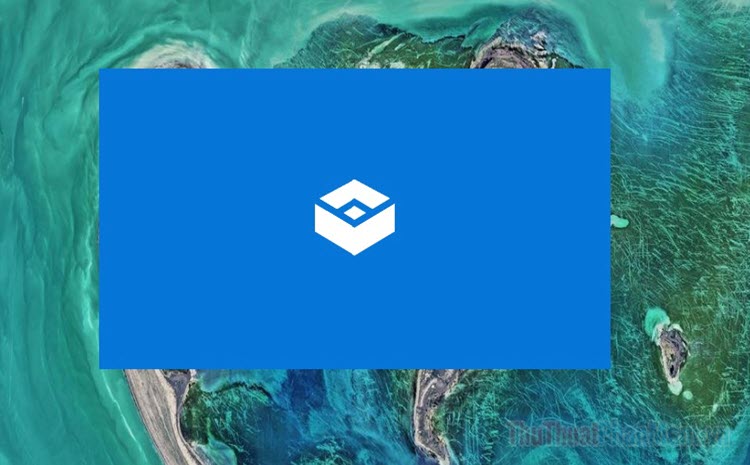
Windows Sandbox là gì?
Windows Sandbox (hộp cát) là một môi trường ảo tạm thời, an toàn và biệt lập, nơi bạn có thể chạy thử phần mềm mới, kiểm tra phần mềm không đáng tin cậy và thử nghiệm với các cài đặt và cấu hình khác. Microsoft đã thực hiện điều này bằng cách tạo một hạt nhân riêng biệt trong trình siêu giám sát của mình. Khi bạn mở Sandbox, bạn sẽ thấy rằng Windows đã tạo ra một hệ điều hành hoàn toàn mới, mô phỏng lại hệ thống của bạn.
Vì hạt nhân khách được tách khỏi hạt nhân chủ, hộp cát hoàn toàn bị cô lập với hệ điều hành thực. Bất kể bạn làm gì trong Sandbox, tất cả các thay đổi sẽ bị hủy khi bạn đóng ứng dụng. Khi bạn mở lại, nó lại là một trang giấy trắng.
Điều tốt nhất về Windows Sandbox là nó nhẹ (khoảng 100 MB) và nhanh.
Tất nhiên, khi bạn so sánh Windows Sandbox với một bản cài đặt Windows đầy đủ trong Virtual Box hoặc VMware, nó thiếu một số tính năng hữu ích như hỗ trợ kéo và thả, chụp ảnh màn hình,… Tuy nhiên, các máy ảo truyền thống rất chậm, tiêu tốn nhiều tài nguyên hệ thống. Và bạn cần thực hiện khá nhiều bước để cài đặt và cấu hình đúng cách.
Vì vậy, nếu bạn đang tìm kiếm một môi trường hộp cát đơn giản, nhanh chóng, an toàn và dùng một lần để kiểm tra phần mềm hoặc cài đặt, Windows Sandbox là một lựa chọn khá tốt.
Yêu cầu
Để cài đặt và sử dụng Windows Sandbox, hệ thống của bạn cần đáp ứng một số yêu cầu.
- Trước tiên, bạn nên sử dụng phiên bản Windows 10 Pro hoặc Enterprise với bản cập nhật tháng 5 năm 2019 (v1903).
- Hệ thống của bạn phải là 64-bit và hỗ trợ ảo hóa phần cứng.
- Hệ thống của bạn nên có ít nhất 4 GB RAM.
- Bộ xử lý của bạn phải có ít nhất hai lõi. Microsoft đề xuất bốn lõi với siêu phân luồng để có hiệu suất mượt mà.
Sau khi bạn đáp ứng tất cả các yêu cầu này, hãy làm theo các bước dưới đây để cài đặt Windows Sandbox.
Cài đặt Windows Sandbox
Cài đặt Windows Sandbox khá đơn giản.
- Đầu tiên, bạn nhập “Turn Windows Features On or Off” và ô tìm kiếm Start và mở ứng dụng này. Đây là nơi bạn có thể kích hoạt nhiều tính năng bổ sung khác nhau như Windows Sandbox và Hyper-V.
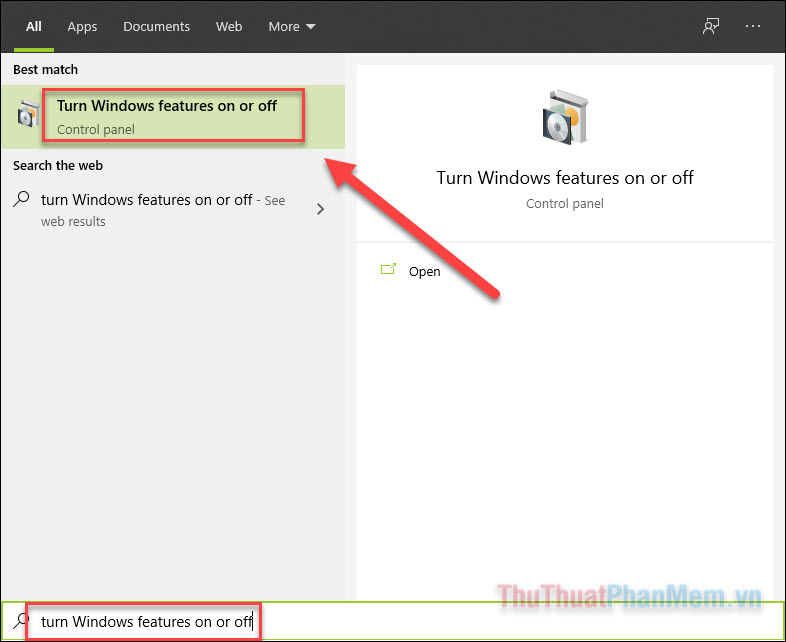
- Trong cửa sổ Windows Features, bạn cuộn xuống và tìm tùy chọn “Windows Sandbox”, tích vào ô vuông bên cạnh, sau đó nhấn OK.
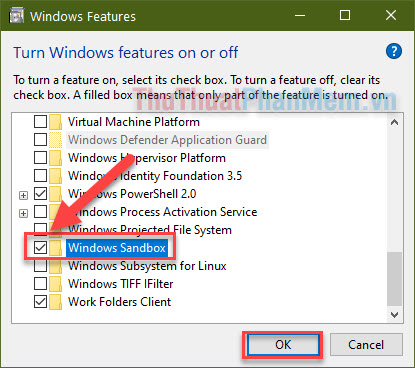
- Sau khi bạn nhấn OK, Windows sẽ bắt đầu tải xuống tệp và áp dụng thay đổi.
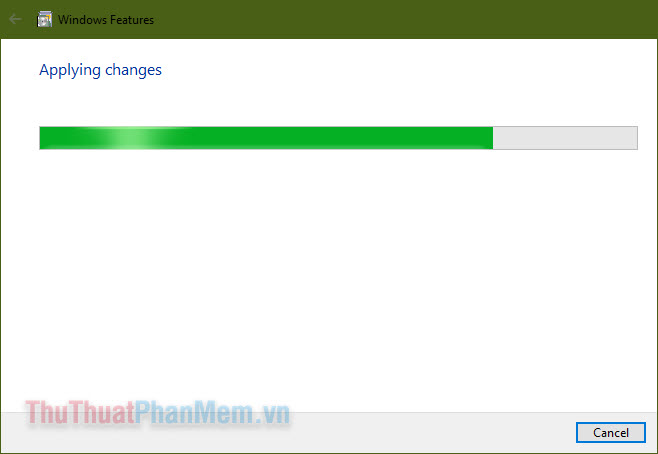
- Nhấn Restart now để khởi động lại máy, bạn nhớ lưu lại những công việc dang dở của mình trước khi nhấn vào nút này.
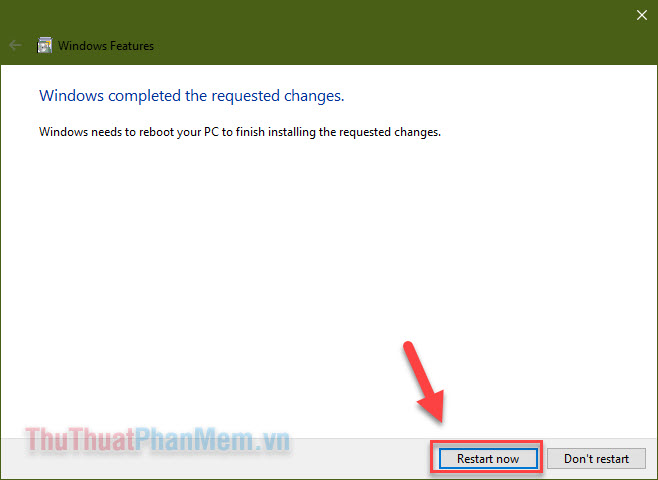
- Sau khi khởi động lại, bạn nhập Windows Sandbox vào ô tìm kiếm và mở ứng dụng này.
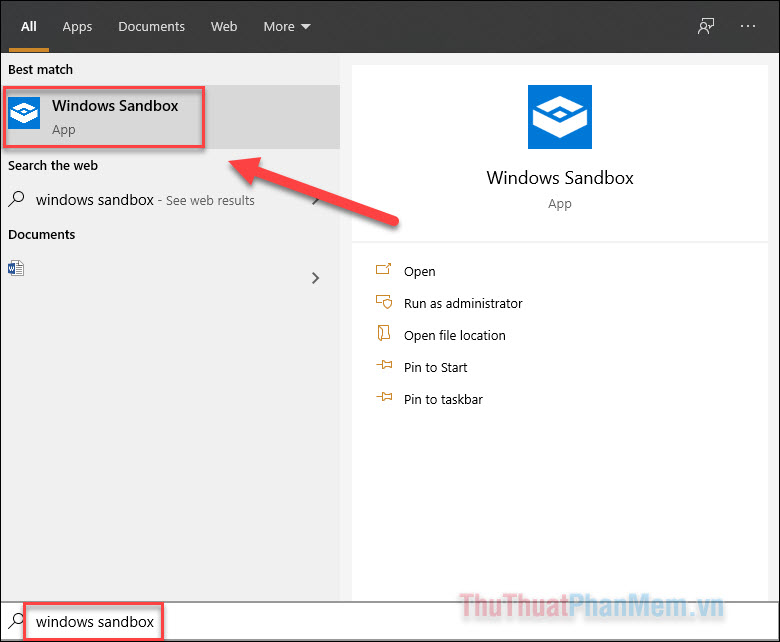
- Khi Sandbox khởi chạy, nó trông giống như giao diện Windows thông thường của bạn. Từ đây bạn có thể thực hiện các thử nghiệm của mình như cài đặt, chạy thử phần mềm cũng như một số thao tác Windows khác.
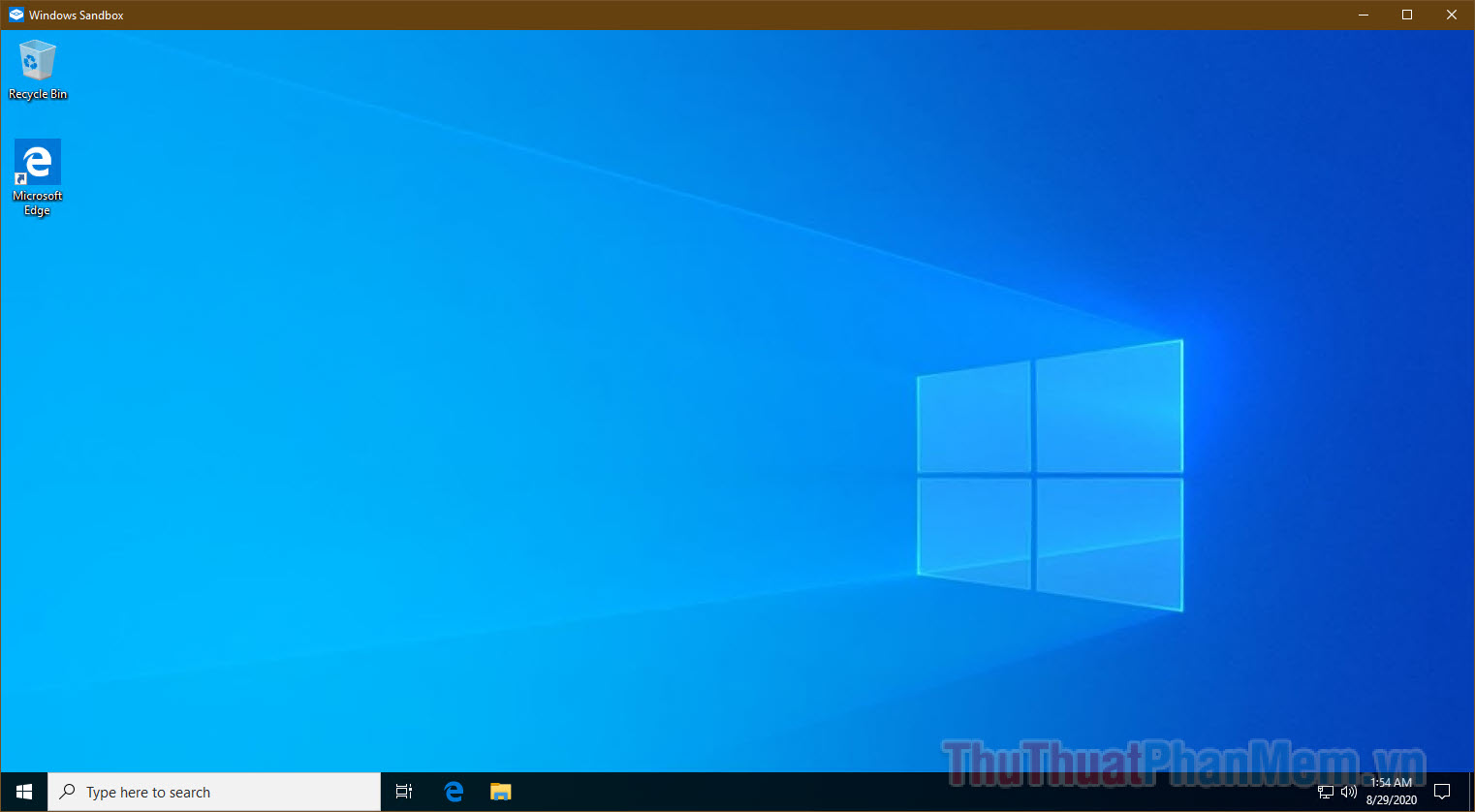
- Khi bạn sử dụng xong Sandbox, chỉ cần nhấn vào biểu tượng chữ X để tắt nó đi. Hộp cát sẽ hiển thị một thông báo rằng mọi thao tác bạn vửa thực hiện sẽ bị hủy bỏ. Nhấn OK để tiếp tục.
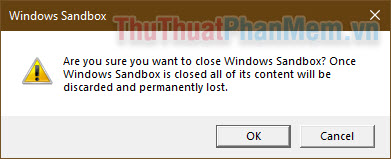
Nếu bạn muốn xóa hay tắt Sandbox, tất cả những gì bạn cần làm là quay lại bước hai và bỏ tích ở ô Windows Sandbox.
Kết
Windows Sandbox là một tính năng nhỏ gọn rất hữu ích để kiểm tra phần mềm, cài đặt và cấu hình mới. Ngay cả khi bạn không sử dụng tính năng Windows Sandbox thường xuyên, tôi khuyên bạn nên bật nó, vì nó có thể là một công cụ hữu ích trong thời gian ngắn. Chắc chắn, nó thiếu một số tính năng bạn nhận được khi sử dụng máy ảo thông thường như VMware hoặc VirtualBox, nhưng nó bù đắp được điều đó bằng tính dễ sử dụng và hiệu suất nhanh.
Cảm ơn bạn đã xem bài viết Windows Sandbox là gì? Cách dùng Windows Sandbox để chạy ứng dụng tại Pgdphurieng.edu.vn bạn có thể bình luận, xem thêm các bài viết liên quan ở phía dưới và mong rằng sẽ giúp ích cho bạn những thông tin thú vị.
Nguồn: https://thuthuatphanmem.vn/windows-sandbox-la-gi-cach-dung-windows-sandbox-de-chay-ung-dung/
Từ Khoá Tìm Kiếm Liên Quan:
